ps怎么画磨砂质感的图标效果? ps设计iocn图标的技巧
百度经验 发布时间:2021-01-18 17:04:10 作者:PS落叶的翅膀  我要评论
我要评论
ps怎么画磨砂质感的图标效果?ps中想要设计一款可爱清新的图标,该怎么制作磨砂质感的图标呢?下面我们就来看看设计iocn图标的技巧,需要的朋友可以参考下
磨砂图标是由形状叠加,以及高斯模糊的剪切蒙版组成,想要制作这样的图标,该怎么设计呢?下面我们就来看看ps设计透明磨砂质感图标矢量图的技巧。

1、打开PS,新建800 x 600像素空白文档;

2、选择矩形工具绘制80 x 90像素的矩形,打开属性面板,设置左上角为20像素,其它的三个角为10像素,并设置填充为浅蓝色到蓝色的线性渐变,角度设置为135度,描边为稍深一点的蓝色,1像素;

3、选择钢笔工具绘制一个不规则的圆角形状(如下图所示),设置填充白色,1像素描边,填充为蓝色到白色的线性渐变,角度设置为135度;

4、Ctrl+J拷贝形状1图层,并向右、向下各移动5像素,把拷贝出来的图层移动到形状2的上方,Ctrl+Alt+G建立剪贴蒙版,栅格化拷贝图层,执行滤镜——模糊——高斯模糊,半径设置15像素,点击确定;

5、选择多边形工具,在属性中勾选星形,边数设置为5绘制一个五角星,填充白色,无描边;

6、通过改变颜色、结合不同的形状得到各样各样的磨砂图标。感谢大家的阅读。

以上就是ps设计iocn图标的技巧,希望大家喜欢,请继续关注脚本之家。
相关推荐:
相关文章
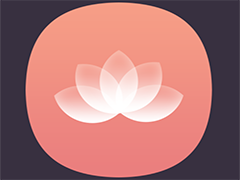 怎么制作弥撒图标?弥撒,亦称感恩祭,是天主教的宗教仪式。下文中为大家带来了ps制作弥撒图标案例教程。感兴趣的朋友不妨阅读下文内容,参考一下吧2020-10-29
怎么制作弥撒图标?弥撒,亦称感恩祭,是天主教的宗教仪式。下文中为大家带来了ps制作弥撒图标案例教程。感兴趣的朋友不妨阅读下文内容,参考一下吧2020-10-29
PS如何制作微拟物风格的手机图标 手把手教你制作拟物图标教程
PS如何制作微拟物风格的手机图标?整体形状相对简单,难度不算很大,但是在颜色选择方面一定要慎重哦!这里选择了时间、播放器、天气、相机、计算器、相册。感兴趣的朋友不2020-10-20 如何在PS中绘制一个PS图标?有的朋友可能还不太清楚具体的操作方法,下文中为大家带来了ps绘制一个PS图标教程。感兴趣的玩家不妨阅读下文内容,参考一下吧2020-10-02
如何在PS中绘制一个PS图标?有的朋友可能还不太清楚具体的操作方法,下文中为大家带来了ps绘制一个PS图标教程。感兴趣的玩家不妨阅读下文内容,参考一下吧2020-10-02 用PS如何绘制书本图标?MBE风格相信同学们都已经了解了,制作起来难度中等,下文中为大家带来了PS绘制简约漂亮的书本图标教程。感兴趣的朋友不妨阅读下文内容,参考一下吧2020-09-16
用PS如何绘制书本图标?MBE风格相信同学们都已经了解了,制作起来难度中等,下文中为大家带来了PS绘制简约漂亮的书本图标教程。感兴趣的朋友不妨阅读下文内容,参考一下吧2020-09-16 怎么从psd源文件怎么快速导出一个jpg格式的图标?psd源文件中有很多图标,想要导出其中一个图标单独保存为jpg格式,该怎么操作呢?下面我们就来看看详细的教程,需要的朋友2020-09-07
怎么从psd源文件怎么快速导出一个jpg格式的图标?psd源文件中有很多图标,想要导出其中一个图标单独保存为jpg格式,该怎么操作呢?下面我们就来看看详细的教程,需要的朋友2020-09-07 PS怎么设计手型logo图标?想要利用手掌制作一个logo,该怎么设计呢?下面我们就来看看PS手掌logo的画法,需要的朋友可以参考下2020-08-17
PS怎么设计手型logo图标?想要利用手掌制作一个logo,该怎么设计呢?下面我们就来看看PS手掌logo的画法,需要的朋友可以参考下2020-08-17 ps怎么设计经典型的LOL图标?ps中想要设计一款lol的图标,该怎么设计这款经典的图标呢?下面我们就来看看LOL图标矢量图的画法,需要的朋友可以参考下2020-08-07
ps怎么设计经典型的LOL图标?ps中想要设计一款lol的图标,该怎么设计这款经典的图标呢?下面我们就来看看LOL图标矢量图的画法,需要的朋友可以参考下2020-08-07 ps怎么画路由器图标?ps中想要设计一款路由器,该怎么设计路由器图标呢?下面我们就来看看ps路由器logo画法,需要的朋友可以参考下2020-05-21
ps怎么画路由器图标?ps中想要设计一款路由器,该怎么设计路由器图标呢?下面我们就来看看ps路由器logo画法,需要的朋友可以参考下2020-05-21 ps怎么设计一款现金优惠券图标?优惠券是日常生活中比较常见的东西,想要设计代金券,该怎么设计呢?下面我们就来看看ps优惠券的绘制方法,需要的朋友可以参考下2020-05-15
ps怎么设计一款现金优惠券图标?优惠券是日常生活中比较常见的东西,想要设计代金券,该怎么设计呢?下面我们就来看看ps优惠券的绘制方法,需要的朋友可以参考下2020-05-15 ps怎么快速设计选中复选框图标?平时做题目的时候,经常能见到复选框图标,想要设计一个复选框图标,该怎么设计呢?下面我们就来看看ps复选框标志的画法,需要的朋友可以参2020-04-13
ps怎么快速设计选中复选框图标?平时做题目的时候,经常能见到复选框图标,想要设计一个复选框图标,该怎么设计呢?下面我们就来看看ps复选框标志的画法,需要的朋友可以参2020-04-13



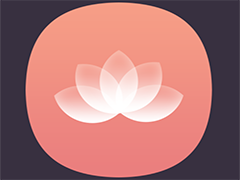







最新评论